Как да изтриете блог на WordPress.com или да го направите частен
Има няколко причини, които може да искатеизтрийте текущия си блог wordpress.com или го направете частен. Може би сте го преместили в хоствана услуга и домейн. Или може би започвате отначало и все още искате достъп до съдържанието му. Каквато и да е причината, да го направите частен или да го изтриете е просто. Ето как е направено.

Направете своя блог WordPress.com частен
Всъщност, ако не сте сигурни в изтриването мунапълно, препоръчвам първо да го направите частен. По този начин можете да запазите публикациите си и да позволите на други писатели да имат достъп до нея, но тя няма да бъде видима за обществеността.
Влезте в таблото за управление на WordPress.com и отидете на Настройки >> Четене.
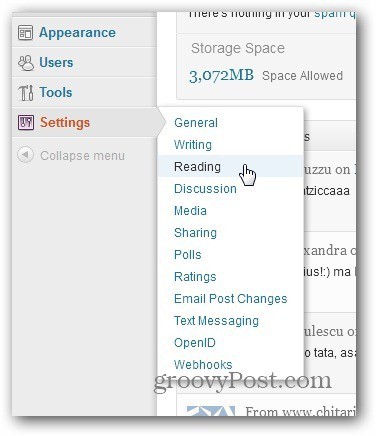
След това изберете „Бих искал сайтът ми да е частен, видим само за избраните от мен потребители“ и натиснете Запазване на промените в долната част на страницата.
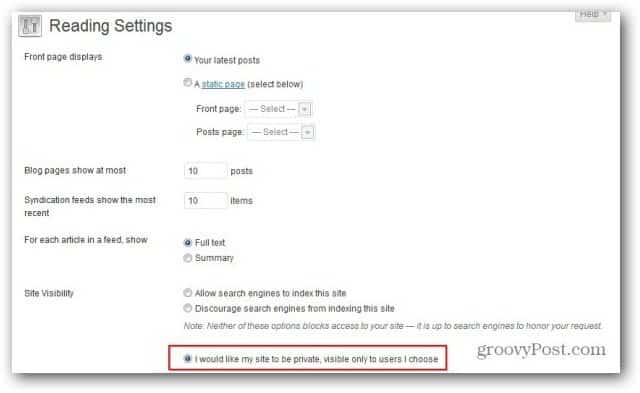
Появява се нов бутон, който ви позволява да каните съществуващи потребители да преглеждат вашия блог. След това ще трябва да въведете тяхното потребителско име и парола и само те ще имат достъп до него.
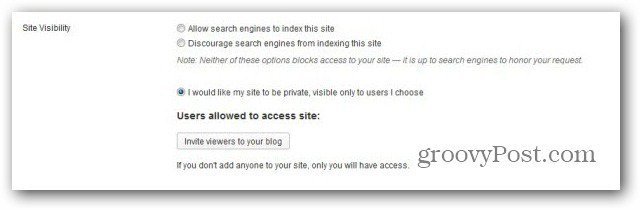
Изтрийте своя блог на WordPress.com
Не забравяйте, че изтриването на вашия блог е постоянно. Няма да можете да го върнете, след като го няма, и адресът също няма да бъде наличен.
От таблото за управление на wordpress.com отидете на Инструменти >> Изтриване на блога.
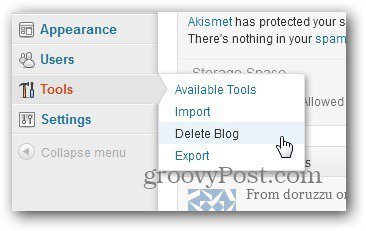
На следващата страница ще трябва да потвърдитеизтрийте или изберете цел от списъка, за да сте сигурни, че е това, което искате да направите. В долната част на менюто изберете „Изтрийте трайно името на блога и изтрийте цялото съдържание“.
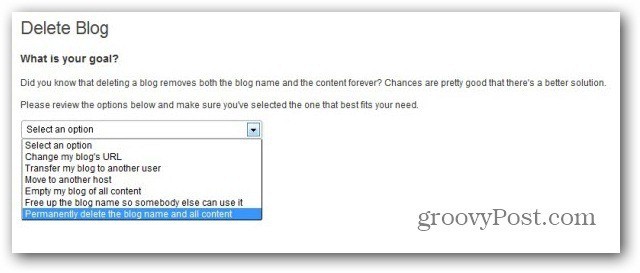
Сега ще получите друга страница за потвърждение. Можете също така да кажете wordpress.com защо го изтривате, както и новия адрес, където сте го преместили.
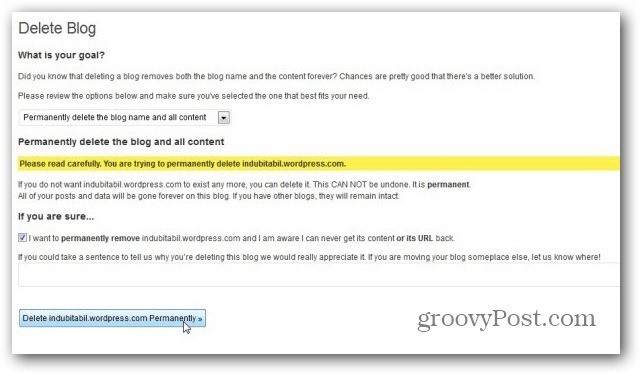
Като последна стъпка ще получите връзка за потвърждение чрез имейл. Просто щракнете върху него, за да потвърдите. На страницата, към която ви насочва, щракнете, за да потвърдите изтриването.









![Персонализирайте страницата за влизане в WordPress [Бърз съвет]](/images/geek-stuff/customize-wordpress-login-page-quick-tip.png)
Оставете коментар